3DMax物体上面的面不小心删除了怎么补回来?
溜溜自学 室内设计 2021-10-27 浏览:3099
大家好,我是小溜,相信大家在建模的过程中,有时候会不小心将物体上面的面给删除了,那么如何将误删除的面补起来呢?其实很简单,下面小溜我就带大家了解一下,3DMax物体上面的面不小心删除了怎么补回来。希望能帮助到大家,感兴趣的小伙伴可以关注了解下。
想要更深入的了解“3DMax”可以点击免费试听溜溜自学网课程>>
工具/软件
电脑型号:联想(lenovo)天逸510s; 系统版本:Windows10; 软件版本:3DMax2018
方法/步骤
第1步
在视图中选择物体。
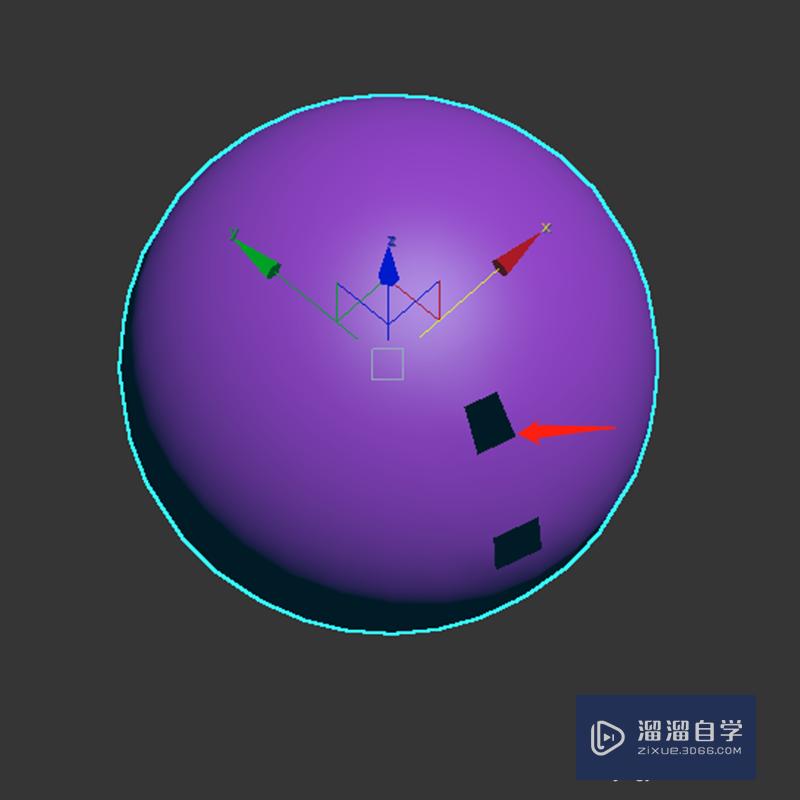
第2步
点击修改工具图标,点击边界。
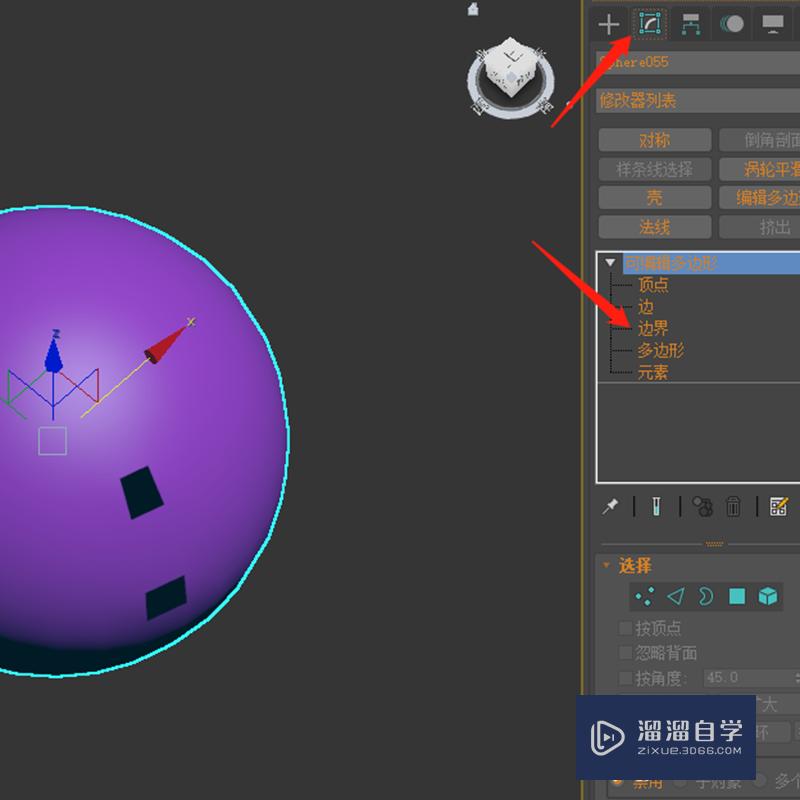
第3步
在物体上面选择边界。
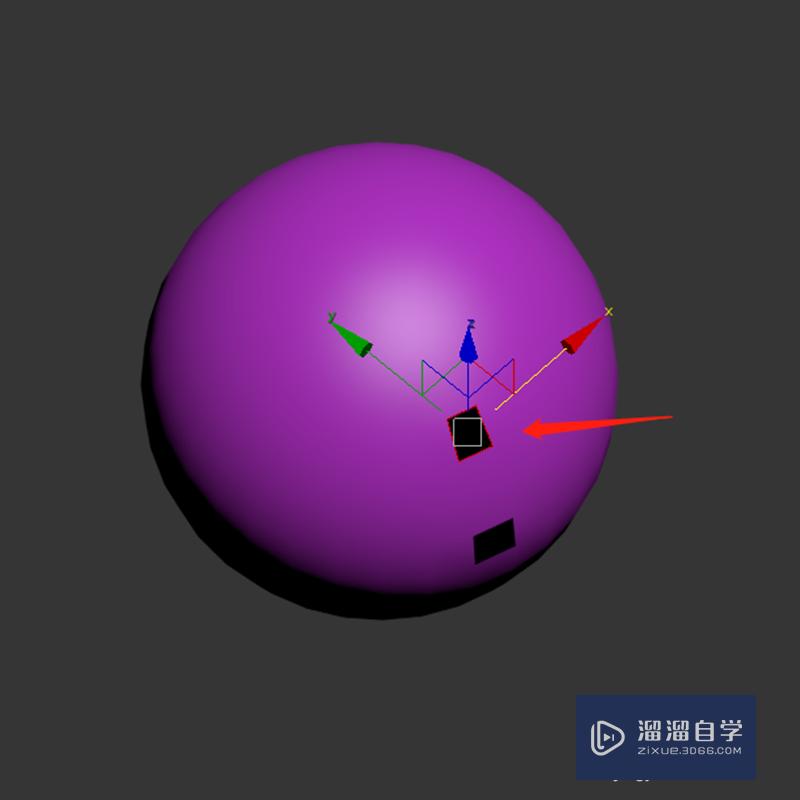
第4步
点击封口。
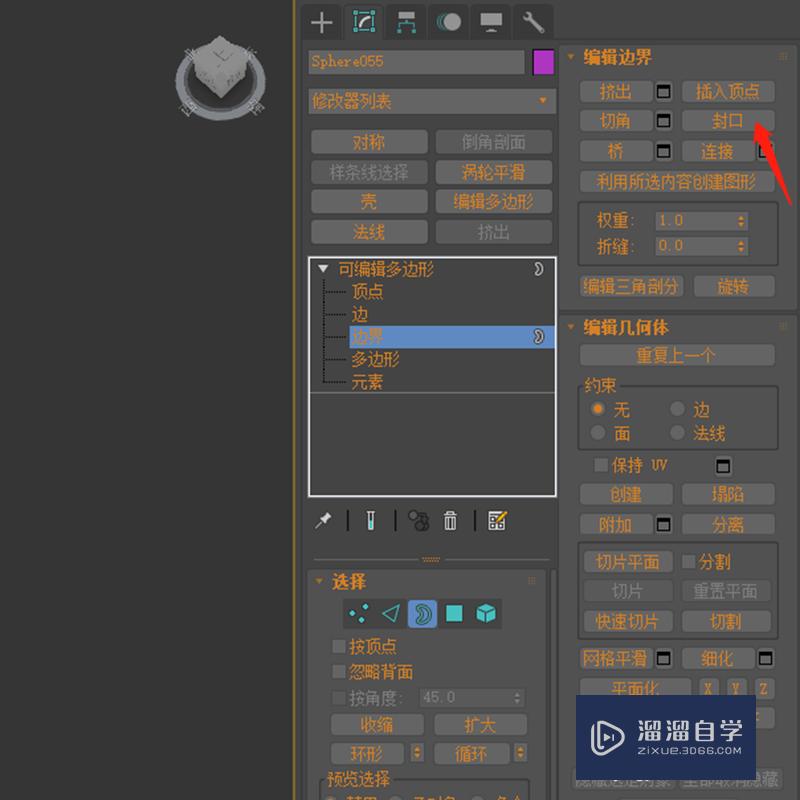
第5步
这样面就补上了。
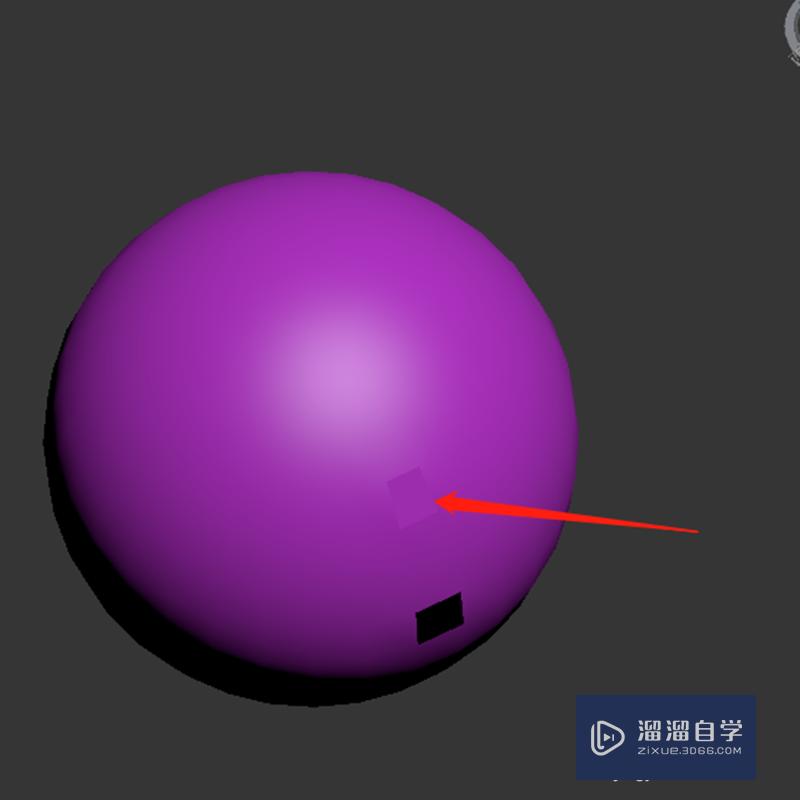
温馨提示
以上就是关于“3DMax物体上面的面不小心删除了怎么补回来?”全部内容了,小编已经全部分享给大家了,还不会的小伙伴们可要用心学习哦!虽然刚开始接触3DMax软件的时候会遇到很多不懂以及棘手的问题,但只要沉下心来先把基础打好,后续的学习过程就会顺利很多了。想要熟练的掌握现在赶紧打开自己的电脑进行实操吧!最后,希望以上的操作步骤对大家有所帮助。
相关文章
距结束 06 天 01 : 29 : 28
距结束 01 天 13 : 29 : 28
首页






